- Outeur Abigail Brown [email protected].
- Public 2023-12-17 06:37.
- Laas verander 2025-01-24 12:01.
Evernote ondersteun 'n ryk ekosisteem van sjablone. Die program het hulle aanvanklik nie ondersteun nie, maar in die laaste paar jaar het Evernote 'n webwerf ontwikkel wat 'n verskeidenheid algemene sjablone ondersteun.
Sjablone tree anders op op die webweergawe van Evernote. As jy agterkom dat jy nie toegang tot hulle het wanneer jy Evernote in jou webblaaier gebruik nie, probeer om die rekenaartoepassing (vir Windows) af te laai of die toepassing op jou mobiele toestel te gebruik. Nadat jy 'n dokument in 'n sjabloon begin het, kan jy toegang daartoe kry deur Evernote vir die blaaier.
Hoe om 'n sjabloon in Evernote te gebruik
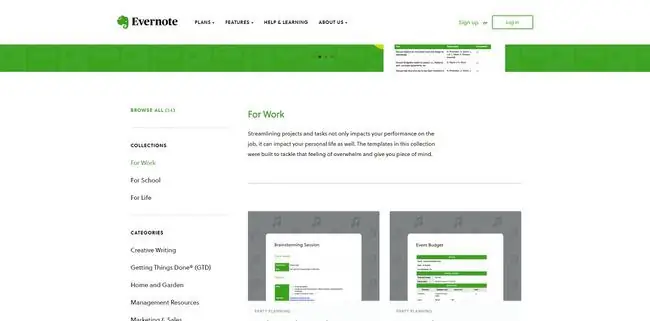
Om Evernote-sjablone te gebruik:
- Besoek die Evernote-sjabloongalery en vind die een wat jy wil gebruik.
- Klik Bekyk sjabloon om die volledige dokument te sien.
- Wanneer jy 'n sjabloon kry wat jy wil gebruik, klik Save Template.
- Om 'n sjabloon te gebruik, skep 'n nuwe nota in Evernote en klik die Template-knoppie in die liggaam van die nota.
- Kies die sjabloon wat jy wil gebruik uit die beskikbare sjablone wat gelys is.
- 'n Kieslys verskyn met drie opsies: Pas sjabloon toe, Hernoem sjabloon, en Vee sjabloon uit. Kies in hierdie geval Pas sjabloon toe om dit op jou nota toe te pas.
- Skep dan die nota soos jy gewoonlik sou doen, verander en voeg teks en formatering by soos jy wil.
Cronofy Evernote-kalenderverbinding
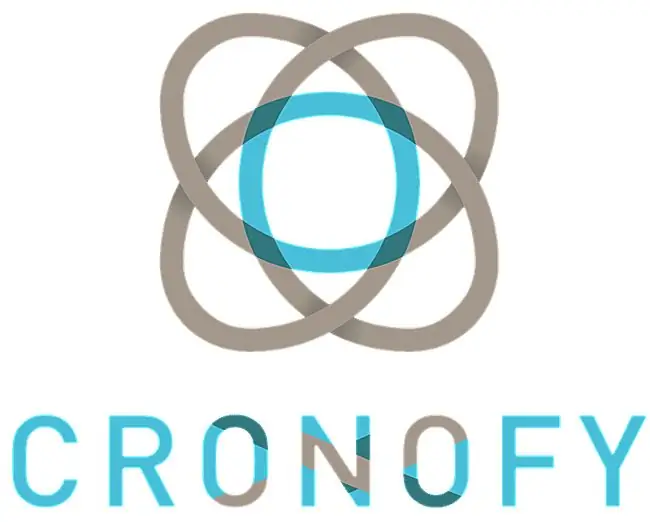
Jy sal webverbindings vind deur dienste soos IFTTT en Zapier, maar vir 'n meer reguit benadering, kyk na Cronofy se Evernote Calendar Connector.
Hierdie eenvoudige maar doeltreffende diens koppel 'n gegewe datum in gewilde kalenders soos Google Kalender, iCloud, Microsoft 365 en Outlook.com. na pertinente Evernote-notas.
Deur 'n instrument soos hierdie te gebruik, beteken jy kan op 'n georganiseerde manier tred hou met inligting en verpligtinge, en dit is waaroor produktiwiteit gaan.
Gratis jaarlikse Evernote-kalender en beplanningsjablone
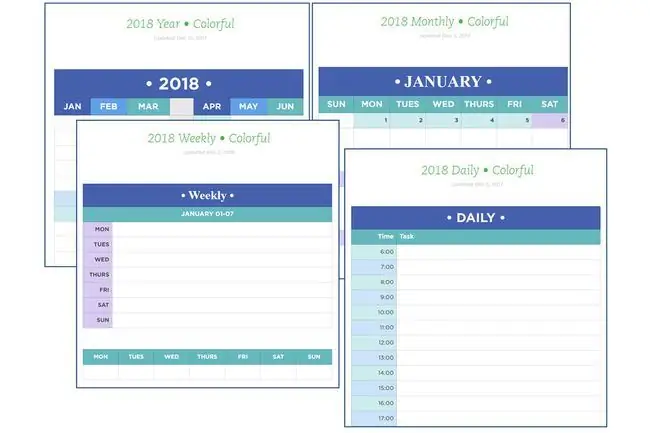
Sien jou jaar, maand, week en dag duidelik met die Evernote Gratis jaarlikse beplanningsjablone.
Die sjablone is beskikbaar in Evernote-groen of 'n kleurvolle verskeidenheid wat jy kan gebruik om tred te hou met jou tyd, gebeure en afsprake.
Hierdie eenvoudige maar doeltreffende sjablone is spesiaal ontwerp vir mense met belangrike skeduleringtake.
Maandelikse digitale onderhoudsjablone deur Simplify Days
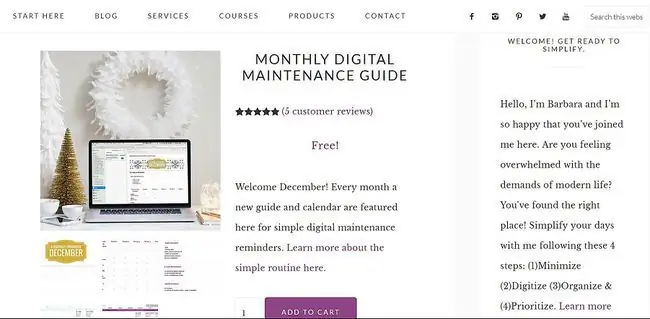
SimplifyDays.com bied organisatoriese advies en instruksies, insluitend gratis sjablone vir Evernote.
Kyk na die Maandelikse Digitale Onderhoudsgids, wat 'n goeie manier is om op hoogte te bly van wat 'n toenemend ingewikkelde lewensarea vir baie van ons is.
Om toegang tot enige van die sjablone of inligting op hierdie webwerf te verkry, registreer en teken in vir gereelde e-posaflewerings vanaf hierdie maatskappy.
Meer notas oor jou eie Evernote-sjabloonversameling
Skep 'n aparte Template-lêergids. Dink hieraan soos 'n bank. Plaas jou sjablone, veral dié wat jy van hulpbronne buite Evernote kry, in die vouer, en wanneer jy dan 'n rede kry om een te gebruik, is dit gereed en jy weet presies waar om dit te kry.
Om die sjabloon te gebruik, kies dit eenvoudig met 'n regsklik en kies Kopieer na notaboek. Hierdie stap plaas 'n kopie van hierdie sjabloon in 'n bestemmingsvouer van jou keuse.
Deel notas met jou span
Aangesien jy jou sjablone kan pasmaak en dit kan hergebruik soos nodig, kan dit 'n goeie idee wees om met jou span saam te werk. Na gelang van jou plan, kan jy dalk notasjablone deel en produktiwiteit verder met jou span verhoog.






